
Как удалить сообщения Facebook на iPhone? 3 простых способа

Если вы регулярно пользуетесь Facebook Messenger, история ваших чатов может быстро накапливаться, занимая ценное место в хранилище и, возможно, раскрывая личную информацию. Независимо от того, хотите ли вы освободить место , скрыть личные переписки или навсегда удалить конфиденциальные данные, важно знать, как удалить сообщения Facebook на iPhone. В этом руководстве мы расскажем вам о трёх проверенных способах удаления сообщений Facebook с вашего iPhone.
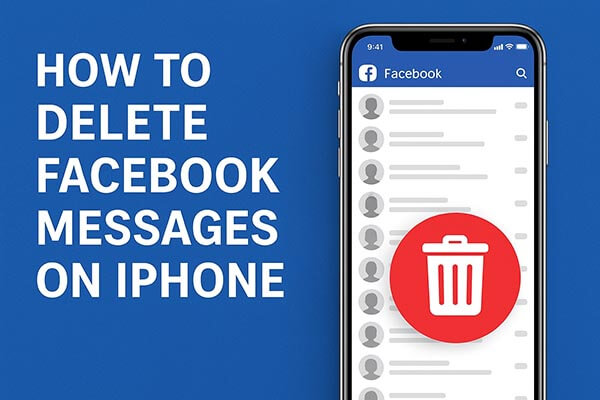
Messenger — это официальное приложение Facebook для обмена мгновенными сообщениями, где вы можете напрямую удалять нежелательные сообщения или целые переписки. Вот подробная инструкция:
Шаг 1. Запустите приложение Messenger на вашем iPhone.
Шаг 2. Просмотрите список чатов и откройте беседу, которую хотите удалить.
Шаг 3. Чтобы удалить определенное сообщение, нажмите и удерживайте сообщение, которое вы хотите удалить.
Шаг 4. Нажмите «Ещё» > «Удалить», затем выберите «Удалить у себя». Сообщение будет удалено из вашего чата.
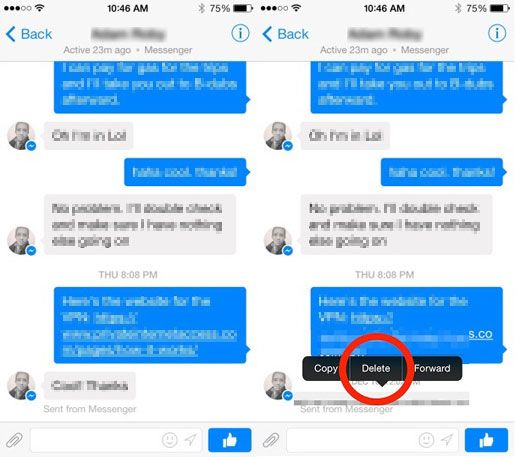
Шаг 5. Чтобы удалить всю беседу, вернитесь на главный экран Messenger, проведите пальцем влево по чату и нажмите «Удалить».
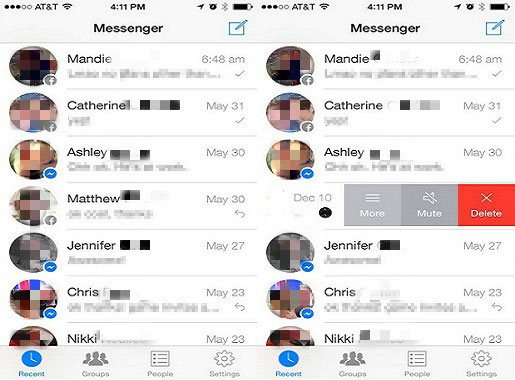
Если вы не хотите использовать приложение Messenger или оно работает некорректно, вы можете удалить сообщения Facebook прямо с сайта Facebook. Этот метод работает в Safari, Chrome или любом другом браузере на вашем iPhone. Он также идеально подходит для пользователей, которые предпочитают управлять чатами без установки дополнительных приложений.
Как удалить сообщения Facebook на iPhone? Вот шаги:
Шаг 1. Откройте Safari или Chrome на вашем iPhone и посетите facebook.com .
Шаг 2. Войдите в свою учетную запись Facebook.
Шаг 3. Нажмите на значок «Messenger» (речевой пузырь) в правом верхнем углу.
Шаг 4. Выберите чат, которым вы хотите управлять.
Шаг 5. Чтобы удалить отдельное сообщение, нажмите и удерживайте его или коснитесь «трех точек» рядом с ним, затем выберите «Удалить».
Шаг 6. Чтобы удалить всю беседу, нажмите на значок шестеренки в окне чата и выберите «Удалить чат».
Шаг 7. Подтвердите свой выбор при появлении соответствующего запроса.
Если вы хотите навсегда удалить сообщения Facebook и исключить возможность их восстановления, простого удаления в Messenger или на сайте недостаточно. Эти методы лишь скрывают или удаляют сообщения из интерфейса, но данные могут по-прежнему храниться на вашем iPhone и потенциально могут быть восстановлены с помощью инструментов восстановления данных iPhone .
Для полного удаления истории чатов рекомендуется использовать Coolmuster iOS Eraser — профессиональный инструмент для очистки данных, специально разработанный для пользователей iPhone. Он позволяет безвозвратно удалить сообщения Facebook, вложения чатов, кэшированные файлы и личные данные, гарантируя полную невозможность восстановления информации.
Основные возможности Coolmuster iOS Eraser :
Примечание: перед началом процесса создайте резервную копию своего iPhone на случай необходимости в будущем.
Вот как можно навсегда удалить сообщения Facebook на вашем iPhone:
01. Подключите iDevice к компьютеру через USB. Программа автоматически обнаружит устройство, и основной интерфейс будет готов к удалению данных.

02 Нажмите кнопку «Стереть», выберите предпочитаемый уровень безопасности (Низкий, Средний или Высокий) и подтвердите выбор, нажав «ОК».

03. При появлении запроса введите «delete» для подтверждения, затем снова нажмите «Erase». Появится окончательное подтверждение; нажмите «OK», чтобы начать процесс безвозвратного удаления.

04 После завершения все данные на вашем устройстве будут безвозвратно удалены без возможности восстановления. Теперь вы можете настроить iDevice как новое устройство.

Видеоурок:
Вот и всё о том, как удалить сообщения Facebook на iPhone. Для пользователей, которые ценят конфиденциальность и хотят полностью удалить скрытые данные, Coolmuster iOS Eraser — самое рекомендуемое и надёжное решение. Он позволяет безвозвратно и безопасно удалить все сообщения Facebook, предотвращая их восстановление.
Статьи по теме:
Как удалить документы и данные на iPhone/iPad [проверенные советы]
Может ли Facebook восстановить удаленные сообщения для суда [Полное руководство]
Какая программа для удаления данных с iPhone лучшая? [Подробный обзор]
Как увеличить объём памяти на iPhone? Несколько важных советов, которые стоит попробовать





